注册API到网关代理
使用场景
如果您想要将已开发好的API注册到API中心网关,请参考本章指导操作。
前提条件
已完成服务商入驻,具体操作指导参考《用户指南》服务商入驻章节。
使用流程
作为API提供者开放API,您需要先后完成以下流程:
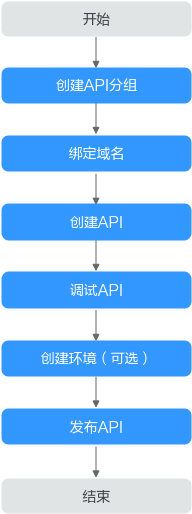
步骤1:创建API分组
- 进入API中心服务页面。
- 在左侧导航栏选择。
- 单击右上角。
表1 配置分组信息 参数
配置说明
分组名称
API分组名称,用于将API接口进行分组管理。
描述
对分组的介绍。
- 单击“确定”,创建API分组。系统会同时为其分配一个子域名,您可以用于调试API。
创建成功后,可以单击操作列的“编辑”对分组名称及描述进行修改。也可单击操作列的“更多”删除或者导出API分组。
步骤2:绑定域名
- 在左侧导航栏选择。
- 在“API分组”页面,单击分组名称,进入分组详情页面。
- 单击“分组信息”页签。
- 在“域名管理”区域,单击“绑定独立域名”,填写要绑定的域名。
图1 绑定独立域名
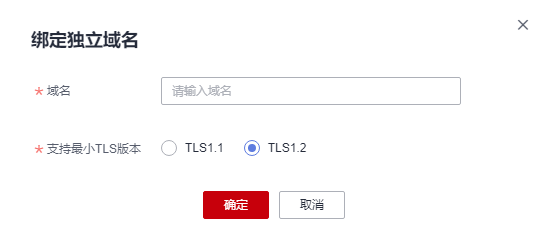
步骤3:创建API
- 在左侧导航栏选择。
- 单击“创建API”。
- 配置前端定义。
图2 前端定义
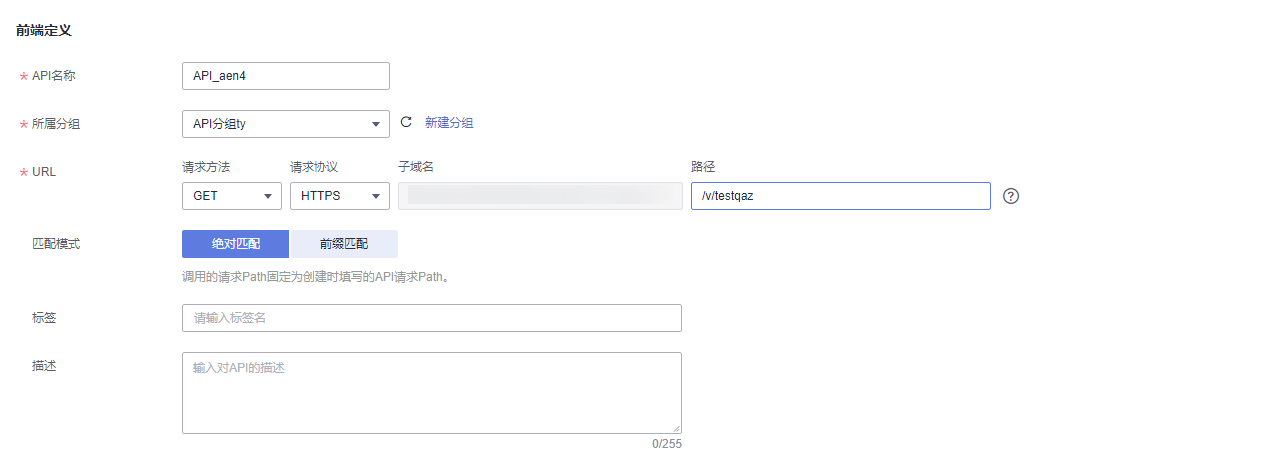
表2 前端定义 参数
配置说明
API名称
系统默认自动生成一个API名称,建议按照一定的命名规则填写,方便后期快速识别和查找。
所属分组
默认创建API分组中已创建分组。
URL
请求方法:接口调用方式,此处选择“GET”。
请求协议:选择协议类型,此处选择“HTTPS”。
子域名:创建API分组时,系统默认分配的一个子域名。
路径:接口请求的路径。请求路径可以包含请求参数,请求参数使用{}标识,例如/a/{b},也可以通过配置'+'号做前缀匹配,例如:/a/{b+}。
匹配模式
分为两种模式:
标签
标签主要用于对API添加分类属性,方便在创建了大量API后,快速过滤和查找。
描述
API的描述。
- 根据下表参数信息,配置安全配置。
表3 定义API请求 参数
配置说明
安全认证
选择API认证方式,此处选择“APP认证”。
支持简易认证
简易认证不需要对请求内容签名,API网关代理也仅校验AppCode,不校验请求签名,从而实现快速响应。此处勾选简易认证。
- 单击“下一步”,在“后端配置”页面,配置后端服务信息。
- 选择后端服务类型,此处选择“HTTP/HTTPS”。
表4 HTTP/HTTPS类型定义后端服务 服务参数
参数说明
负载通道
选择“不使用”负载通道访问后端服务。
URL
请求方法:接口调用方式,此处选择“GET”。
请求协议:选择协议类型,此处选择“HTTP”。
后端服务地址:后端服务的地址。
路径:后端服务的路径。
后端超时
后端服务请求的超时时间。此处默认“5000”ms。
- 在“返回结果基础定义”页面,定义返回结果。
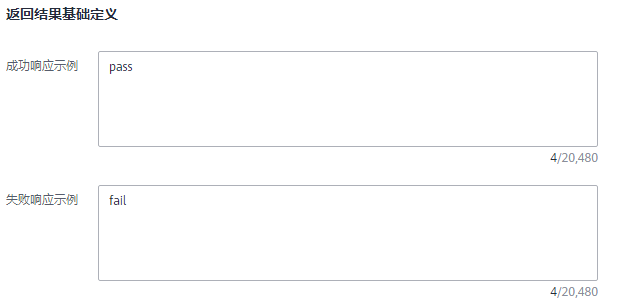
表5 定义返回结果 信息项
描述
成功响应示例
成功调用API时,返回的响应信息示例。
失败响应示例
调用API失败时,返回的响应信息示例。
- 单击“完成”,完成API的创建。
步骤4:调试API
- 在左侧导航栏选择。
- 单击分组名称。
- 在分组详情页面的“API运行”页签下,左侧选择已创建API名称,单击右上角“调试”。
图3 调试API
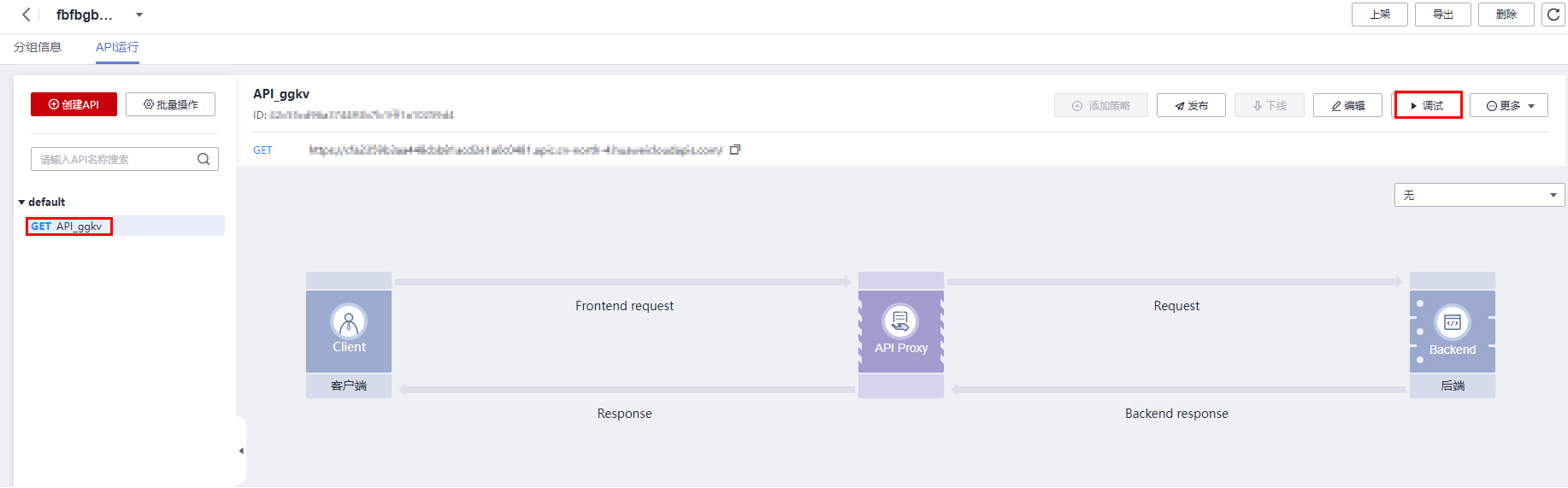
- 单击“调试”,下方为API发送的请求信息和API请求调用后的返回结果回显。
- 调用成功时,返回HTTP状态码为“200”和Response信息。
- 调试失败时,返回HTTP状态码为4xx或5xx,具体错误信息请参见《用户指南》的错误码章节。
(可选)步骤5:创建环境
- 在左侧导航栏选择,单击“环境管理”页签。
- 单击“创建环境”,填写环境信息。
图4 创建环境
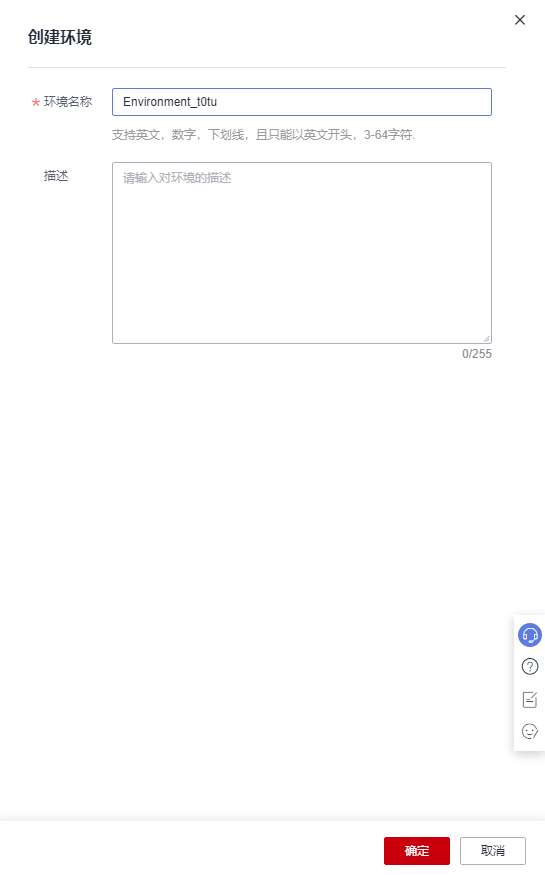
表6 环境信息 参数
配置说明
环境名称
必填项,系统会自动生成一个环境名称,建议按照一定的命名规则填写,方便后期快速识别和查找。
描述
环境描述信息。
- 单击“确定”,创建环境。
步骤6:发布API
- 在左侧导航栏选择。
- 在需要发布的API所在行,单击“操作”列的“发布”。
- 选择已创建的API发布环境,并填写发布说明。
图5 发布API
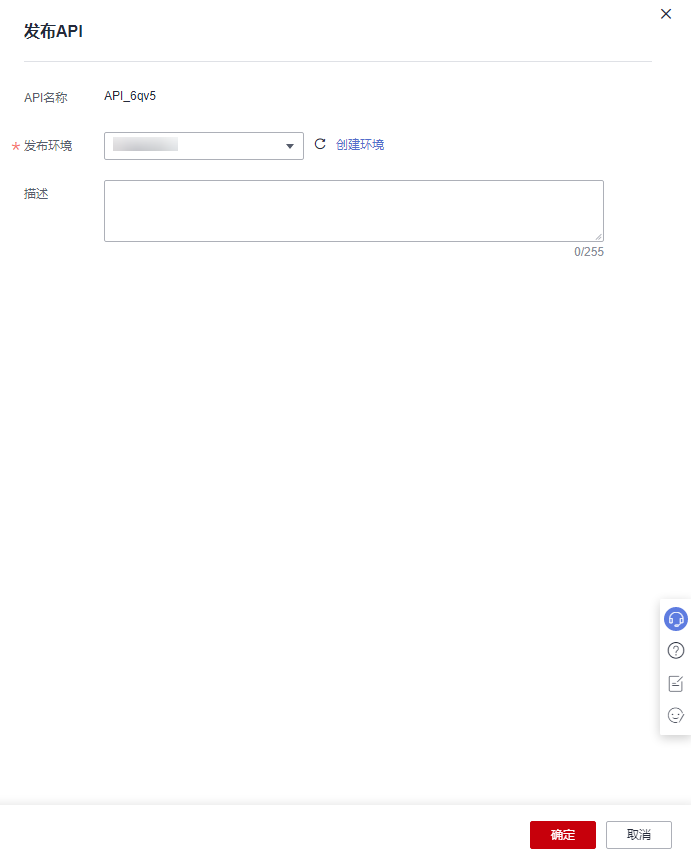
- 单击“确定”,完成发布。
后续操作
如果您需要调用注册到API网关代理的API,请参考《用户指南》调用API章节。







